| Home » Categories » Multiple Categories |
Hướng dẫn cấu hình gửi/nhận Email trên Mac OS X |
|
Article Number: 46 | Rating: Unrated | Last Updated: Thu, May 30, 2019 at 10:33 AM
|
Cấu hình tài khoản Email gửi và nhận trên phần mềm Mail của máy MacHướng dẫn dưới đây sẽ giúp bạn có thể cài đặt cấu hình Email gửi và nhận trên phần mềm Mail của máy Mac, cho đến thời điểm hiện tại có rất nhiều phiên bản máy Mac khác nhau, tuy nhiên cách cấu hình và thông tin nhập vào bạn đều có thể sử dụng được Trên màn hình của phần mềm Mail, bạn chọn mục Mail, tiếp tục chọn Add Account
Chọn hệ thống Mail mà bạn đang sử dụng, ở đây Mắt Bão sẽ chọn Orther Mail Account…
Bạn điền thông tin Name, Email Address và Password sau đó chọn Sign in
Sau khi bạn chọn Sign in sẽ hiển thị bảng nhập thông tin
Bạn thực hiện khai báo các thông tin.
Sau khi quá trình nhập thông tin hoàn tất bạn tiếp tục chọn Sign In và chờ đợi cho phần mềm Mail kết nối tới Server.
Chọn Done và bạn đã có thể gửi và nhận trên phần mềm Mail Chúc bạn cấu hình thành công !! |
Attachments

There are no attachments for this article.
|
Comments  There are no comments for this article. Be the first to post a comment. |
[MDaemon] Xử lý lỗi The server responded - ERR Connection refused
Xem 5005 - Đăng ngày Tue, Aug 7, 2018
Hướng dẫn tạo và quản lý tài khoản Email qua web Manage.vinastar.net
Xem 854 - Đăng ngày Thu, May 23, 2019
Cách thêm tài khoản mail hosting vào Gmail để tiện sử dụng
Xem 1256 - Đăng ngày Thu, Jul 16, 2020
Hướng dẫn tạo bộ lọc để chặn Email Spam trên cPanel WHM
Xem 590 - Đăng ngày Thu, May 30, 2019
Hướng dẫn phân luồng email trong webmail worldclient mdeamon
Xem 3219 - Đăng ngày Wed, Jun 6, 2018
Hướng dẫn Tạo mới/ Xóa email account của Mailing list trên cPanel
Xem 7282 - Đăng ngày Thu, May 30, 2019
Hướng dẫn Check mail server vinastar qua POP3 của Gmail.Com
Xem 1512 - Đăng ngày Sat, Jan 30, 2016
Hướng dẫn tạo chứ kỹ có hình ảnh trong Email hosting Roundcube
Xem 3826 - Đăng ngày Wed, Nov 9, 2016
[Video] Hướng dẫn cài đặt mail công ty trên iPhone, iPad iOS 11 đến iOS 12.x
Xem 8409 - Đăng ngày Thu, Dec 13, 2018
Hướng dẫn tạo bản ghi MX Recode cho tên miền đề sử dụng Email
Xem 1505 - Đăng ngày Mon, Aug 1, 2016
|
| Trang chủ | Tìm kiếm nâng cao | Tin mới | Thuật ngữ | Gửi câu hỏi | Đăng nhập |
|
| Trang chia sẻ kiến thức và hướng dẫn sử dụng |  |
|
|
|
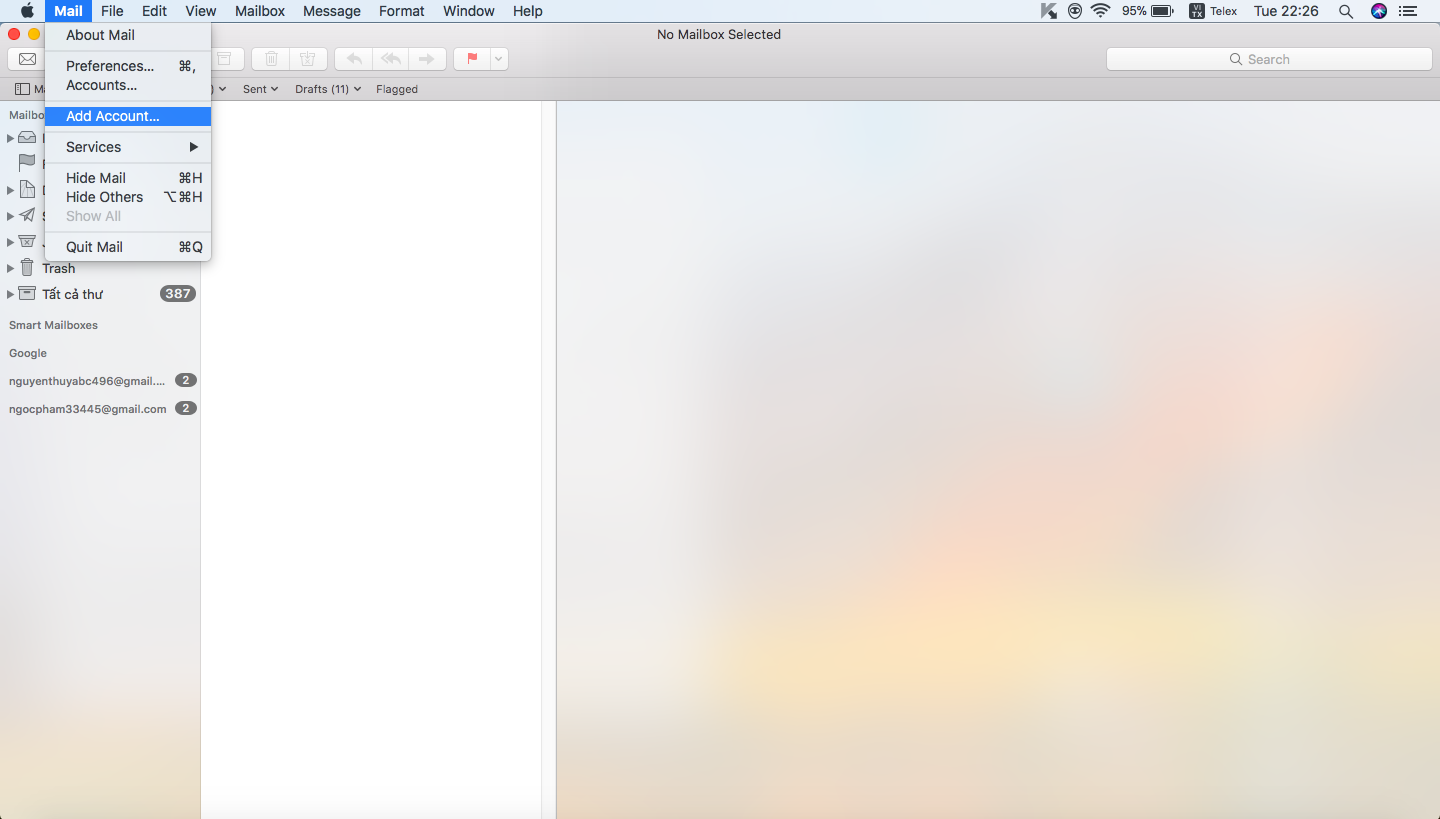





 Add Comment
Add Comment